Fényképek és videók átvitele telefonról számítógépre

A fényképek telefonról számítógépre történő átviteléhez QR kódon keresztül telepíthetjük a ScanTransfer alkalmazást.

A hagyományos kábelek használata helyett manapság számos módja van az adatátvitelnek a telefonok és a számítógépek között . A felhasználók számára nem lesz túl nehéz olyan alkalmazást találni, amellyel fájlokat továbbíthat a számítógép és a telefon között. A ScanTransfer egy ilyen funkcióval rendelkező alkalmazás.
Ugyanazon a WiFi kapcsolati hálózaton keresztül a ScanTransfer összekapcsolja számítógépét és Android vagy iOS telefonját az adatok átviteléhez. Az alkalmazás QR-kódokat biztosít a csatlakoztatott eszközök azonosításához. Az alábbi cikk bemutatja, hogyan viheti át a fényképeket és videókat telefonjáról a számítógépére a ScanTransfer segítségével.
Útmutató a ScanTransfer használatához
1. lépés:
Először ugyanahhoz a WiFi-hez kell csatlakoznia telefonja és számítógépe között, majd kattintson az alábbi linkre a ScanTransfer szoftver letöltéséhez.
Két szoftver letöltése lesz, beleértve a telepítési verziót és a Protable verziót, amely nem igényel telepítést. Windows 7 és újabb rendszerre telepített szoftver. iPhone vagy iPad iOS 11 vagy újabb, Android pedig 59-es vagy újabb Chrome-verziót használ.
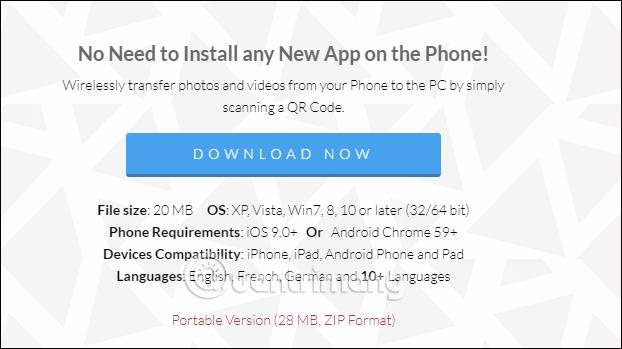
2. lépés:
Csomagolja ki a letöltött fájlt a számítógépére, majd indítsa el a szoftvert.

Várja meg, amíg a ScanTransfer befejezi az adatok betöltését, és ellenőrizze a verziót.
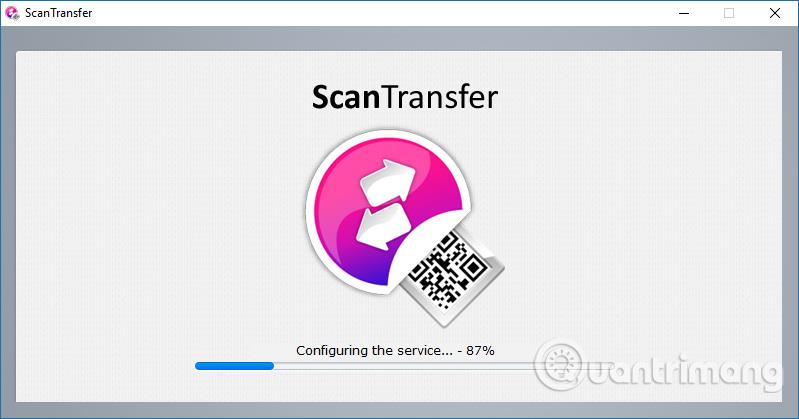
3. lépés:
A felhasználó ezután egy QR-kódot tartalmazó felületet fog látni a számítógép és a telefon összekapcsolásához. Ezen a felületen a felhasználók opcionálisan tömöríthetik a képeket JPG formátumba, vagy használhatják az eredeti képet a Fényképátvitel beállítása szakaszában az Opciók részben.
Ezután, ha meg szeretné változtatni a fájl mentési helyét, amikor telefonról számítógépre visz át, kattintson a 3 pont ikonra az Átvitt fájlok mentése ide : .
Jelenítse meg a mappafelületet a számítógépen, hogy a felhasználók módosíthassák a mappát a képek mentéséhez.
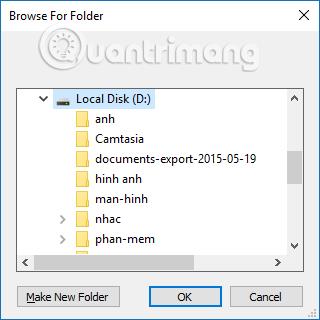
4. lépés:
Telefonján olvassa be a QR-kódot számítógépén ScanTransfer. A QR-kódok beolvasásához iPhone-on telepítenie kell az iOS 11 vagy újabb verzióját. Amikor beolvassa a QR-kódot a kamerával, egy felugró üzenet jelenik meg a képernyő tetején. Kattintson a kiválasztáshoz, és átkerül a ScanTransfer fájlátviteli felületére a Safari rendszeren.
A fájlátviteli felületen látni fogja a számítógépe ScanTransfer címének megfelelő IP-címet . Ez az IP-cím automatikusan megváltozik, amikor kikapcsolja és újraindítja a ScanTransfer alkalmazást.
Android-eszközökön használhat QR-kód-leolvasó alkalmazásokat, vagy használhatja a Facebook- és Twitter-alkalmazásokban elérhető QR-kód-leolvasó funkciót.
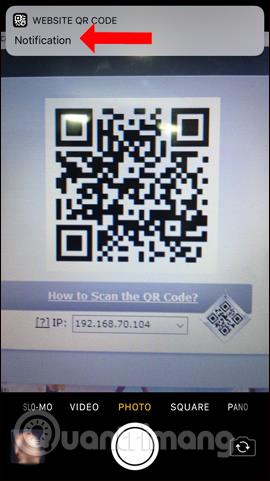
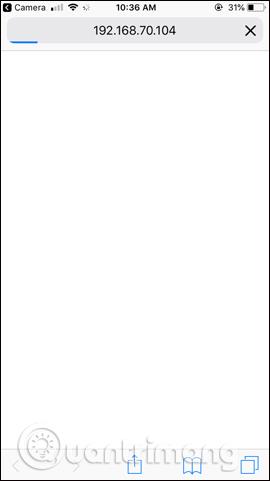
5. lépés:
Ezen a felületen kattintson a Fájlok kiválasztása gombra a számítógépre másolni kívánt fájl kiválasztásához a mobileszközön. Ez 3 lehetőséget jelenít meg a telefonról a számítógépre átvinni kívánt fájlok keresésére. Minden felhasználó legfeljebb 10 fájlt vihet át. Megvárja a fájl adatátviteli felületre való feltöltésének folyamatát.
Megjegyzés : ha hibaüzenet jelenik meg a fájlátviteli felület betöltése vagy az adatok letöltése közben, a felhasználóknak újra be kell kapcsolniuk a ScanTransfer funkciót, majd újra be kell olvasniuk a QR-kódot az elejétől kezdve.
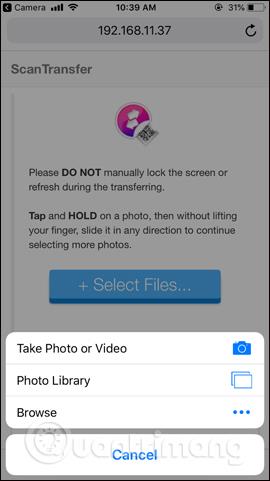
6. lépés:
Amikor a fájl letöltése befejeződött, megjelenik a Befejezett üzenet, ahogy az ábrán látható. Kattintson az Új átvitel indítása elemre a fényképek telefonjáról a számítógépére való átviteléhez. A fájlátvitel sebessége a fájlok kapacitásától és számától függ. Ha le szeretné állítani az átvitelt, nyomja meg a Stop gombot.
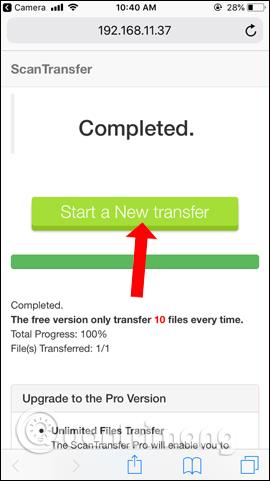
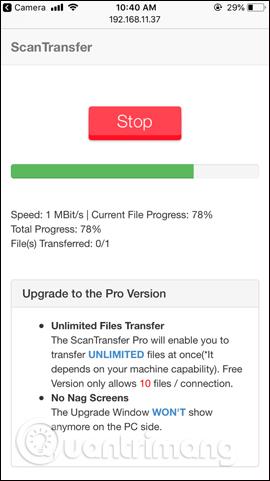
7. lépés:
Végül nyissa meg a mappát a fájl tárolásához, és vigye át a ScanTransferben beállított számítógépre, hogy megkapja a szükséges fényképeket.
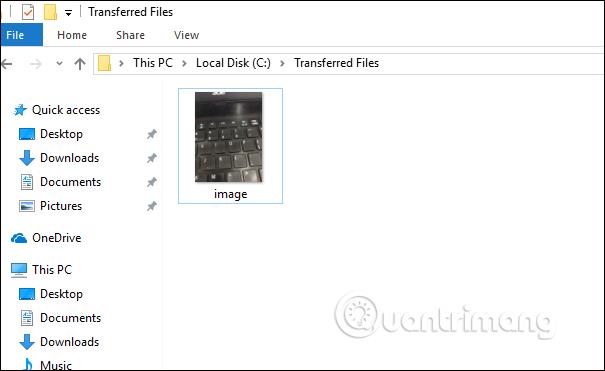
Egy egyszerű átviteli módszerrel, WiFi kapcsolattal és QR-kóddal a ScanTransfer több időt takarít meg a felhasználóknak, amikor fényképeket másolnak át telefonjukról a számítógépükre. Az átviteli sebesség viszonylag gyors.
Többet látni:
Sok sikert kívánok!
A számos beviteli alkalmazásba beépített valós idejű beszéd-szöveg átalakítási funkciók révén gyors, egyszerű és egyben rendkívül pontos beviteli mód áll rendelkezésére.
Számítógépek és okostelefonok is csatlakozhatnak a Torhoz. A Tor okostelefonról való elérésének legjobb módja az Orbot, a projekt hivatalos alkalmazásán keresztül.
Az oogle olyan keresési előzményeket is hagy, amelyeket néha nem szeretné, hogy valaki kölcsönkérje a telefonját ebben a Google keresőalkalmazásban. A Google keresési előzményeinek törléséhez kövesse az alábbi lépéseket ebben a cikkben.
Az alábbiakban bemutatjuk a legjobb hamis GPS-alkalmazásokat Androidon. Mindez ingyenes, és nem szükséges rootolni a telefont vagy a táblagépet.
Idén az Android Q egy sor új funkciót és változtatást ígér az Android operációs rendszerbe. Lássuk az Android Q és a megfelelő eszközök várható megjelenési dátumát a következő cikkben!
A biztonság és az adatvédelem egyre inkább aggodalomra ad okot az okostelefon-felhasználók számára.
A Chrome OS „Ne zavarjanak” üzemmódjával azonnal elnémíthatja a bosszantó értesítéseket, hogy jobban összpontosítson a munkaterületre.
Tudja, hogyan kapcsolja be a Játék módot, hogy optimalizálja a játék teljesítményét a telefonján? Ha nem, akkor most vizsgáljuk meg.
Ha tetszik, a Designer Tools alkalmazással átlátszó háttérképeket is beállíthat a teljes Android telefonrendszerhez, beleértve az alkalmazás felületet és a rendszerbeállítások felületet is.
Egyre több 5G-s telefonmodell kerül piacra, a dizájntól a típuson át a szegmensekig.E cikkben azonnal ismerkedjünk meg a novemberben piacra kerülő 5G-s telefonmodellekkel.









